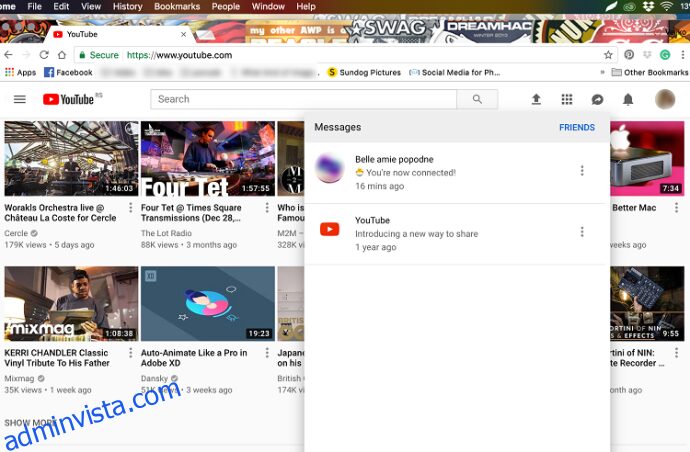YouTube är inte den plattform du vanligtvis förknippar med meddelanden. Meddelanden på YouTube var så impopulärt att företaget tog bort det i juli 2018. Lyckligtvis finns det fortfarande ett sätt att skicka meddelanden på denna populära videodelningsplattform oavsett vilken enhet du använder. Det finns till och med några alternativa sätt att komma i kontakt med din favorit YouTuber.
Innehållsförteckning
YouTube-meddelanden på en stationär/bärbar dator
Steg 1
Logga in på ditt YouTube-konto från en webbläsare och klicka på ikonen ”pratbubbla” bredvid Aviseringar. Den ligger i det övre högra avsnittet.

Rullgardinsmenyn listar alla vänner du har anslutit till. Om du vill lägga till fler klickar du på Vänner i det övre högra hörnet.

Videodelningsplattformen ger en lista över potentiella vänner baserat på dina Gmail-kontakter, förutsatt att de också finns på YouTube. Du kan bjuda in dem genom att klicka på den blå ”vän”-ikonen.
Alternativt klickar du på menyn Mer (tre vertikala punkter) och väljer Bjud in. När vännen har bekräftat inbjudan kan du börja chatta.
Steg 2
Klicka på profilen från menyn Meddelanden och chatten dyker upp längst ned i fönstret.

Chattmenyn är grundläggande. Skriv ditt meddelande eller klistra in en URL, tryck på Retur och du har skickat meddelandet. Mer-menyn (tre vertikala punkter) låter dig lägga till fler personer i chatten, visa deltagare eller ta bort konversationen.
YouTube-meddelanden via mobilen
Du kan enkelt skicka meddelanden till en person på YouTube på en mobil enhet via YouTube-appen.
Obs! Om du klickar på YouTube från mobilen Google Chrome kommer du till appen.
Starta YouTube-appen och välj Inkorg längst ned på skärmen.
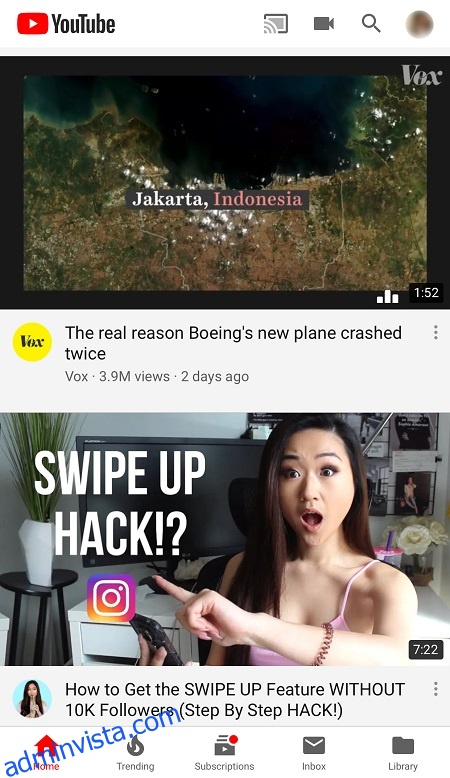
Följande fönster visar dig en lista över vänner du har anslutit till. Tryck på personen du vill chatta med och skriv ditt meddelande.
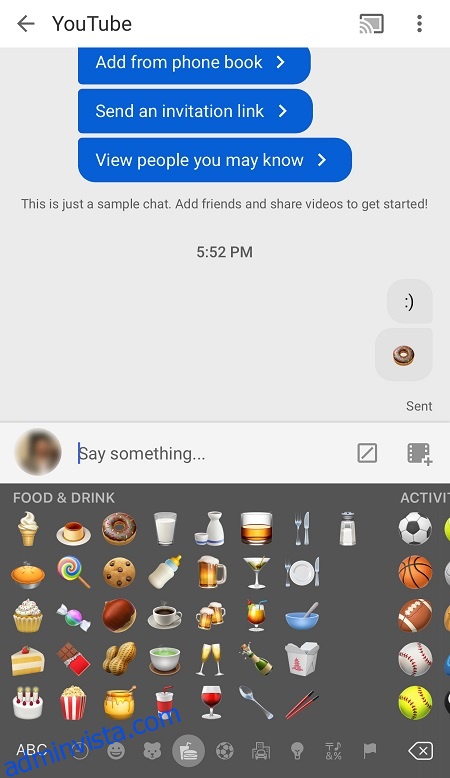
Mobil YouTube-meddelanden är överlägsen den i webbläsaren. Först får du välja och skicka olika uttryckssymboler från ditt tangentbord. Att skriva uttryckssymbolerna i webbläsaren förvandlar det inte till en bild.
Du kan också söka efter nyckelord och YouTube-videor genom att trycka på de ytterligare ikonerna som finns i rutan ”Säg något…”. Genom att trycka på menyn Mer (gissa hur många punkter det finns) får du ett alternativ för tysta aviseringar, som inte är tillgängligt om du använder YouTube via webbläsaren.
Gruppmeddelanden
Med YouTube-appen för mobil kan du skapa meddelandegrupper. Och återigen, det här alternativet är inte tillgängligt om du använder YouTube via webbläsaren.
Tryck på Ny grupp från din inkorg och skriv namnet på gruppen. Tryck på Klar och tryck på Bjud in vänner för att lägga till fler personer i gruppen.
Det här alternativet är ganska användbart om du använder YouTube för företag, vill marknadsföra din kanal eller kommunicera med dina följare.
Skicka meddelanden till din favorit YouTuber
Chansen är stor att du inte kommer att kunna skicka meddelanden till din favorit YouTuber med metoderna som beskrivs ovan. Det finns dock ett sätt att undvika detta besvär. Och följande knep gäller för både mobil och stationär YouTube.
Klicka på kanalen du vill skicka meddelanden till och navigera till sidan Om. Under detaljer klickar du på Visa e-post för att avslöja kontaktadressen. På skrivbordet kan du behöva bevisa din mänsklighet genom att bocka av en ruta bredvid uttalandet ”Jag är inte en robot”.
Ändå delar vissa kanaler som Vox lätt sina e-postmeddelanden, så det borde vara ganska enkelt att komma i kontakt med dem.
Ett annat sätt att nå ut till en kanal/YouTuber är att använda avsnittet Länkar på sidan Om. Det finns vanligtvis länkar till Twitter, Instagram eller Facebook vilket gör hela meddelandeprocessen enklare.

Några tips och tricks för vägen
Tittad tid
Gå till ditt konto och välj Tittad tid för att se hur många timmar du har ägnat åt att titta på videor. Menyn ger dig också möjligheten att bli påmind om att ta en paus om du rycker med.
YouTube Stories
Du kanske inte vet det men YouTube hoppade också på berättelser. Tryck på Prenumerationer på en mobil enhet och svep uppåt tills du kommer till Stories. Tryck på berättelsen du gillar och svep åt vänster eller höger för att se mer.
Begränsat läge
Det finns väldigt lite innehåll som kan märkas som endast vuxen på YouTube. Fortfarande, om du är orolig för videorna dina barn tittar på, gå till inställningarna och slå på Begränsat läge.
Skriv, skicka, svara
Med fler meddelandealternativ tillgängliga på mobilappen verkar YouTube uppmuntra användare att chatta via plattformen. Även om det är användarvänligt och okomplicerat, är YouTube-meddelanden inte i närheten av Facebook Messenger eller Instagram DM.
Du skulle förmodligen börja använda YT-meddelanden mer om plattformen tillät direktmeddelanden till YouTubers som inte är dina vänner. Hur som helst, har du någonsin skickat meddelanden till någon på YouTube? Om så är fallet, skriv en kommentar nedan.